
“To mora biti mrežni problem” zajednički je zaključak koji se postiže pri rješavanju problema s neparnim računarom, aplikacijama i sustavima. Osoba koja sada daje ovu izjavu obično dobiva novac za nekoga tko je preostao da shvati što zapravo postoji tajnoviti “mrežni problem”. Ako ovo čitate, vjerojatno ste to netko.
U ovom ćemo vam dijelu predstaviti neke alate koji pomažu u olakšanju vašeg posla kao alata za rješavanje problema s mrežom i pružit ćemo primjere za lakše započinjanje posla. Bez obzira jeste li korisnik struje koji želi to shvatiti sam, sysadmin sa zadatkom da dokaže da je to stvarno programer ili je voditelj tima koji želi opremiti svoje IT osoblje alatima za učinkovitije rješavanje problema, ovaj članak će imati nešto za tebe.
Idemo u pojedinosti o svakom alatu koji smo odabrali niže, ali ako vam nedostaje vremena, evo našeg popis najboljih mrežnih dijagnostičkih alata i rješavanja problema:
- SolarWinds skener porta (BESPLATNO PREUZIMANJE) – Besplatan alat za provjeru portova na mrežnim uređajima kako biste osigurali da nemate otvorene portove bez nadzora.
- Rješavanje problema s mrežom Paessler s PRTG-om (BESPLATNO ISPITIVANJE) – Sustav upravljanja infrastrukturom koji uključuje praćenje luka.
- Ping – Jednostavan uslužni program naredbenog retka koji provjerava brzinu veze.
- tracert – Besplatni uslužni program naredbenog retka koji navodi vjerojatne skokove na mrežnu ili internetsku odredišnu adresu.
- ipconfig – Ovaj alat naredbenog retka izvještava IPv4 i IPv6 adrese, podmreže i zadane gatewaye za sve mrežne adaptere na računalu.
- netstat – Ovaj alat prikazuje aktivne veze na vašem računalu.
- nslookup – Ovaj alat vam omogućuje dijagnostiku DNS poslužitelja – dostupan za Windows, Unix, Linux i Mac OS.
- Brza i napredna mjesta za testiranje i ubrzanje – Popis web mjesta koja će testirati vaše internetske veze.
- Sysinternals – Skup Microsoftovih alata za Windows koji pomažu u rješavanju problema i konfiguriranju Active Directory-a.
- Wireshark – Besplatni njuškalo za paket koji će vam pomoći u analizi prometa.
- Nmap – Mrežni sigurnosni i nadzorni alat koji treba kao pomoćno korisničko sučelje pomoćni alat Zenmap.
Brzi vodič za rješavanje problema s mrežom
Za mrežnog administratora koji želi koristiti alate koji su već dostupni na njihovom računalu, moderni Windows operativni sustavi imaju širok raspon mrežnih alata za rješavanje problema bez instaliranja dodatnih aplikacija. Pet alata na našem popisu (ping, tracert, ipconfig, netstat, & nslookup) se može izvesti izravno iz Windows naredbenog retka (cmd.exe) bez instaliranja dodatnih programa za napredno rješavanje problema.
Glavni problem s kojim ćete se suočiti s vašom mrežom je taj što se čini da djeluje prerano sporo. Vrijeme potrebno da podaci dođu od izvora do odredišta može biti toliko dugo da aplikacije kojima krajnji korisnici pristupaju odustanu i prijave mrežni neuspjeh. U drugim slučajevima, spore mreže onemogućuju interaktivne alate, poput VoIP-a ili strujanja videa. Upotrebom svih alata na ovom popisu možete sastaviti tijek rada koji će vam pružiti informacije o svim potencijalnim problemima s mrežom. Ako su mrežni inženjeri pravilno planirali vašu mrežu, ona se nikada ne bi trebala susresti s problemima zbog kojih se sustav usporava, a upravljanje mrežom trebao bi biti ugodan zadatak.. Glavni uzroci problema s mrežom, kao što su mala brzina, odbačene veze i centar za gubitak paketa na preopterećenim mrežnim uređajima, poput sklopki i usmjerivača, ili nedostajuće informacije u tablici usmjeravanja i drugim bazama podataka sustava, kao što su DNS poslužitelj ili DHCP sustav.
Napredak kroz standardne testove performansi koje pruža svaki alat na našem popisu otkriće usko grlo u vašoj mreži ili će pokazati neuspjeh DNS-a ili rješavanje sukoba koji uzrokuju probleme s vezom.
Najbolji alati za rješavanje problema s mrežom
Kao i kod većine poslova, i kada je riječ o rješavanju problema s mrežom, alati koje koristite mogu donijeti svijet. Prilikom izrade ovog popisa razmatrali smo pouzdanost alata koji se koristi u različitim situacijama, jednostavnost postavljanja i upotrebe, dokumentaciju i podršku te kako se ažurira softver.
1. SolarWinds Port skener (BESPLATNO PREUZIMANJE)
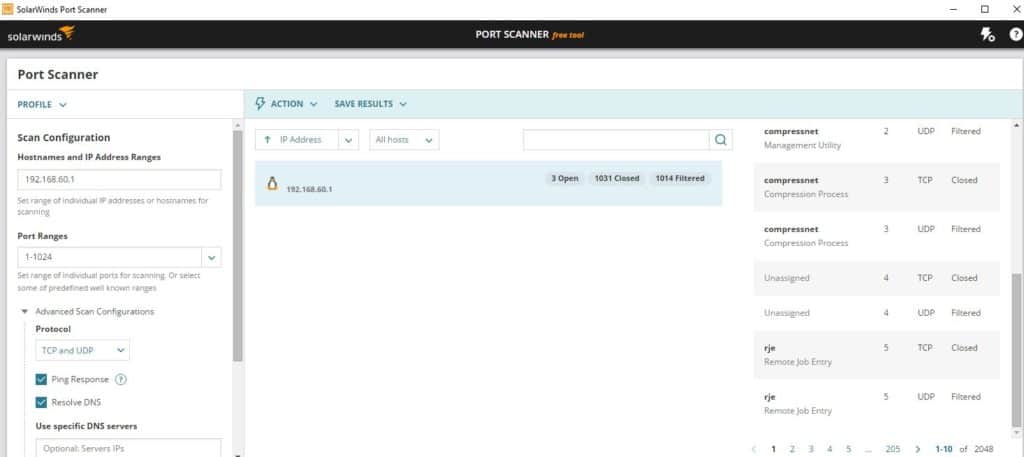
Skener besplatnih portova SolarWinds nudi pogodnosti slične onima popularnog skenera porta nmap (o čemu također raspravljamo na ovom popisu) s GUI-om koji je intuitivan i s njim lako započeti. Ako želite zaroniti u svijet rješavanja problema s mrežom i skeniranja portova, ovaj je alat sjajno mjesto za pokretanje. Jednostavnost uporabe pomaže eliminirati neke tehničke prepreke za ulazak u druge slične alate.
Besplatno preuzimanje: Alat za skeniranje portova SolarWinds
Ovaj je skener prijenosni izvršni program koji se može izvoditi na Windows operativnim sustavima. Uz skeniranje TCP i UDP portova kako bi utvrdili jesu li otvoreni / zatvoreni / filtrirani, SolarWinds Port Scanner može otkriti MAC adrese i operativne sustave. Rezultati skeniranja mogu se spremiti u .csv, .xlsx ili .xml formatu. SolarWinds Port skener možete besplatno preuzeti ovdje.
SolarWinds Port ScannerPreuzmite BESPLATNI ALAT na SolarWinds.com
2. Rješavanje problema s mrežom Paesslera pomoću PRTG-a (BESPLATNO ISPIS)
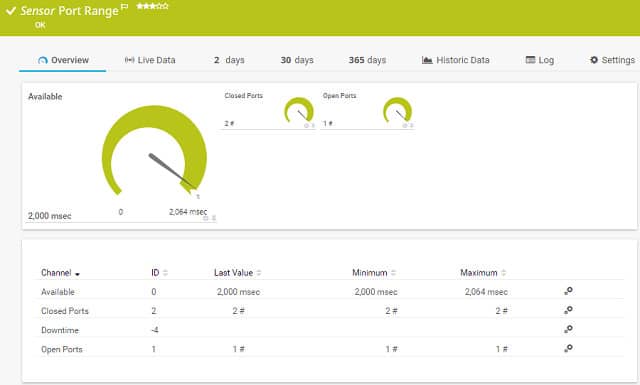
Paesslerov PRTG cjelovit je sustav praćenja. To vam može pomoći u rješavanju problema jer je u stanju pratiti probleme s izvedbom odmah nizom protokola i identificirati korijen problema. Nadgledanje vrata jedna je od tehnika rješavanja problema koja se može koristiti s ovim alatom.
PRTG sustav uključuje dva senzora za praćenje priključaka. Jedna se nalazi na određenom priključku na određenom uređaju, a druga će provjeriti raspon brojeva priključaka. Ovaj alat prati samo TCP portove. Senzor raspona priključaka ima jednu dodatnu značajku koju senzor jednog ulaza nema. Možete ga postaviti za provjeru porta s TLS zaštitom. Oba senzora izvještavaju o vremenu reakcije priključka i je li otvoren ili zatvoren.
PRTG uključuje alate za analizu mrežnog prometa koji vam pomažu u rješavanju brzina isporuke. Alat uključuje niz tehnika praćenja prometa, uključujući praćenje rute do odredišta pomoću Traceroute-a i Ping-a, koji će vam dati vremena odziva na svaki čvor na vašoj mreži. Uslužni program njuškanja paketa može vam reći koje aplikacije i krajnje točke stvaraju pretjerani promet i možete zatražiti mrežne uređaje da biste vidjeli koji su zagušeni do mjesta čekanja..
Paessler je izgradio alat koji pokriva poslužitelje i aplikacije, kao i mrežne statuse, vrijeme odziva porta i usluge za nadziranje svih uvjeta koji mogu uzrokovati probleme u radu softvera. Ako imate VM-ove na svojoj mreži, PRTG može sortirati njihove temeljne veze, usluge, poslužitelje i operativni softver. To je praćenje stalno, tako da ćete biti u mogućnosti pratiti događaje da biste uočili izvor bilo kakvih problema s izvedbom.
Paessler isporučuje PRTG kao uslugu u oblaku ili možete instalirati softver u svoje prostorije. Alat se instalira na Windows Server okruženja. Možete besplatno koristiti sustav do 100 senzora. Paessler nudi 30-dnevno besplatno probno razdoblje s neograničenim senzorima kako biste mogli procijeniti alat za praćenje i rješavanje problema.
Paessler PRTG Network MonitorUčitavanje 30-dnevna BESPLATNA probna verzija
3. Ping
Ping je idealna naredba koja se koristi kada trebate potvrditi mrežnu povezanost, na IP razini, između dva domaćina ili za potvrdu da TCP / IP stack radi na vašem lokalnom stroju. Uspješan ping potvrđuje povezanost mreže između dva domaćina i također daje izvještaje o gubitku paketa. Ispod je primjer uspješnog izvođenja ping naredbe na udaljenog računala “google.com”.
C: \ Users>ping google.com
Pinging google.com [172.217.9.46] s 32 bajta podataka:
Odgovor od 172.217.9.46: bajtovi = 32 vremena = 38ms TTL = 56
Odgovor od 172.217.9.46: bajtovi = 32 vremena = 12 ms TTL = 56
Odgovor od 172.217.9.46: bajtovi = 32 vremena = 14ms TTL = 56
Odgovor od 172.217.9.46: bajtovi = 32 vremena = 12 ms TTL = 56
Ping statistika za 172.217.9.46:
Paketi: poslano = 4, primljeno = 4, izgubljeno = 0 (0% gubitka),
Približna vremena obilaska u milisekundama:
Minimalno = 12 ms, maksimum = 38ms, prosjek = 19ms
Uz potvrdu povezanosti IP-a s “google.com”, ovi rezultati potvrđuju da smo u mogućnosti ispravno riješiti imena domena (tj. DNS radi na lokalnom stroju).
Da Gubitak cifra koju vidite u zadnjem retku ping izlaza je broj izgubljenih paketa praćen stopom gubitka paketa u zagradama.
Nekoliko savjeta za rad s ping naredbom za napredno rješavanje problema:
- Upotrijebite ping –t za kontinuirano ping hostovanje. Na primjer:
ping –t google.com
nastavit će s pinganjem google.com dok ping ne bude prekinut. Pritisnite control-c (tipke “CTRL” i “C”) da biste prekinuli kontinuirano ping.
- Ako ne možete pingirati imena domena kao što je google.com, ali na Internetu možete pisati IP adrese poput 8.8.8.8 (Googleovi DNS poslužitelji), možda imate problem povezan sa DNS-om.
- Ako na Internetu ne možete pingirati IP adrese poput 8.8.8.8, ali možete ping hostove na lokalnoj mreži (LAN), možda imate problem sa zadanim pristupnikom.
- Možete koristiti “ping localhost”, “ping :: 1” ili “ping 127.0.0.1” za testiranje TCP / IP staka na vašem lokalnom stroju. “Localhost” je naziv koji se rješava na jednoj od povratnih adresa lokalnog stroja, “:: 1” je IPv6 adresa petlje, a “127.0.0.1” je IPv4 petlja..
4. Tracert
Tracert je sličan pingu, samo što koristi vrijednosti Time To Live (TTL) da bi pokazao koliko ima “hmelja” između dva domaćina. To ga čini korisnim alatom u određivanju gdje dolazi do prekida mrežnog povezivanja. U osnovi, tracert vam pomaže razumjeti je li usmjerivač ili mreža koja se nalazi između vašeg računala i udaljenog glavnog računala onaj koji kontrolirate ili ne. Opet koristeći primjer google.com, možemo vidjeti da je bilo 10 skokova između našeg računala i google.com.
C: \ Users>tracert google.com
Ruta za traženje do google.com [172.217.4.78]
preko 30 hmelja:
1 1 ms 1 ms 3 ms 192.168.1.1
2 246 ms 49 ms 56 ms 10.198.1.177
3 58 ms 48 ms 54 ms 10.167.184.102
4 63 ms 55 ms 85 ms 10.167.184.107
5 50 ms 55 ms 56 ms 10.164.72.244
6 72 ms 365 ms 69 ms 10.164.165.43
7 92 ms 61 ms 45 ms 209.85.174.154
8 67 ms 42 ms 58 ms 108.170.244.1
9 372 ms 66 ms 46 ms 216.239.51.145
10 64 ms 73 ms 44 ms lga15s47-in-f78.1e100.net 172.217.4.78]
Trag je potpun.
5. Ipconfig
Određivanje IP postavki na vašem računalu važan je dio mrežnog rješavanja problema. Naredba ipconfig pomaže vam upravo to. Unosom ipconfig-a u naredbeni redak vratit će se IPv4 i IPv6 adrese, podmreže i zadani pristupnici za sve mrežne adaptere na računalu. Ovo može biti korisno za utvrđivanje ima li vaše računalo ispravnu IP konfiguraciju. Uz to, ipconfig se može koristiti za promjenu ili ažuriranje odabranih IP postavki.
Pro-savjeti za rad s ipconfigom:
- Ako ipconfig vrati IP adresu koja počinje sa 169.254 (npr. 169.254.0.5), vaše je računalo vjerojatno konfigurirano za DHCP, ali nije moglo primiti IP adresu od DHCP poslužitelja.
- Upotrijebite ipconfig / all da biste dobili potpune informacije o konfiguraciji TCP / IP za sve mrežne adaptere i sučelja.
- Pomoću ipconfig / release pustite trenutne mrežne parametre dodijeljene DHCP-u.
- Koristite ipconfig / obnovi da biste obnovili trenutne mrežne parametre dodijeljene DHCP-u.
- Koristite ipconfig / flushdns za uklanjanje predmemorije DNS-a prilikom rješavanja problema s rješavanjem imena.
6. Netstat
Netstat vam omogućuje prikazivanje aktivnih veza na vašem lokalnom stroju. Ovo može biti korisno kad utvrdite zašto se korisnici ne mogu povezati s određenom aplikacijom na poslužitelju ili odrediti koje su veze uspostavljene s udaljenim domaćinima s računala. Ako unesete netstat u naredbeni redak, bit će prikazane sve aktivne TCP veze. Dodavanje parametara u naredbu netstat produžit će ili promijeniti funkciju. Evo nekoliko korisnih naredbi netstata i što oni rade:
- netstat –a prikazuje sve aktivne TCP veze i TCP i UDP portove na kojima računalo sluša.
- netstat –n prikazuje sve aktivne TCP veze baš poput naredbe netstat, ali ne pokušava adrese ili brojeve priključaka prevesti u imena i samo prikazuje numeričke vrijednosti.
- netstat –o prikazuje sve aktivne TCP veze i uključuje ID procesa (PID) za proces koristeći svaku vezu.
Možete kombinirati različite parametre za proširenje funkcionalnosti netstata. Na primjer, netstat –ano bi prikazao sve aktivne TCP veze i TCP i UDP portove na kojima računalo sluša, upotrijebio numeričke vrijednosti i izvijestio o PID-u koji je povezan s vezama..
7. Nslookup
nslookup je koristan alat naredbenog retka koji omogućava rješavanje problema i dijagnostiku DNS-a. Nslookup je dostupan na Windows i * nix operativnim sustavima. Za ovaj fleksibilni uslužni program postoji više slučajeva upotrebe, a može se pokrenuti u interaktivnom načinu rada ili unosom naredbi izravno u naredbeni redak..
Da bismo vam pomogli da započnemo, pregledat ćemo neke naredbe nslookup koje su korisne u tri najčešće slučaja upotrebe: pronalaženje IP adrese na temelju naziva domene, pronalazak imena domene na temelju IP adrese i traženje poslužitelja e-pošte za domenu. Ispod su primjeri kako napraviti svaki iz naredbenog retka sustava Windows.
Pronalaženje IP adrese na temelju naziva domene:
C: \ Users>nslookup google.com
Poslužitelj: ns2.dns.mydns.net
Adresa: 192.168.247.45
Neautoritativni odgovor:
Naziv: google.com
Adrese: 2607: f8b0: 4009: 805 :: 200e
172.217.10.46
Izlazni ishod pokazuje nam da je DNS poslužitelj koji se koristio na našem lokalnom stroju ns2.dns.mydns.net i budući da ns2.dns.mydns.net nije autoritativni naziv poslužitelja na Googleovoj domeni, dobili smo “neautoritativni odgovor” , Ako smo htjeli u našem upitu odrediti drugi DNS poslužitelj, nakon dodavanja naredbe jednostavno dodamo naziv domene ili IP adresu DNS poslužitelja, poput ove (koristeći 1.1.1.1 DNS poslužitelj iz CloudFlare).
C: \ Users>nslookup google.com 1.1.1.1
Poslužitelj: 1dot1dot1dot1.cloudflare-dns.com
Adresa: 1.1.1.1
Neautoritativni odgovor:
Naziv: google.com
Adrese: 2607: f8b0: 4009: 812 :: 200e
216.58.192.174
Pronalaženje imena domene na temelju IP adrese
Pronalaženje imena domene na temelju IP adrese slična je prethodnom postupku, jednostavno koristite IP adresu umjesto naziva domene nakon naredbe “nslookup”. Na primjer, da saznamo što je potpuno kvalificirano ime domene (FQDN) za IP adresu 8.8.8.8, upotrijebili bismo naredbu u nastavku:
C: \ Users>nslookup 8.8.8.8
Poslužitelj: ns2.dns.mydns.net
Adresa: 192.168.247.45
Naziv: google-public-dns-a.google.com
Adresa: 8.8.8.8
Na temelju rezultata, možemo vidjeti da je FQDN povezan s 8.8.8.8 “google-public-dns-a.google.com”, što ima smisla s obzirom da je 8.8.8.8 jedan od dva popularna javna DNS poslužitelja dostupna od Googlea.
Pretraživanje poslužitelja e-pošte za domenu
Ponekad ćete možda trebati odrediti koji su poslužitelji e-pošte dostupni na domeni. Da bismo to učinili, jednostavno moramo odrediti da tražimo MX zapise pomoću preklopke –ty. U primjeru u nastavku provjerit ćemo koji su poslužitelji pošte vraćeni za gmail.com:
C: \ Users>nslookup -ty = mx gmail.com
Poslužitelj: ns2.dns.mydns.net
Adresa: 192.168.247.45
Neautoritativni odgovor:
gmail.com MX preference = 40, razmjenjivač pošte = alt4.gmail-smtp-in.l.google.com
gmail.com MX preference = 5, razmjenjivač pošte = gmail-smtp-in.l.google.com
gmail.com MX preference = 30, razmjenjivač pošte = alt3.gmail-smtp-in.l.google.com
gmail.com MX preference = 10, razmjenjivač pošte = alt1.gmail-smtp-in.l.google.com
gmail.com MX preference = 20, razmjenjivač pošte = alt2.gmail-smtp-in.l.google.com
Ovdje je vraćeno pet poslužitelja e-pošte, zajedno s MX vrijednošću. Što je niža vrijednost MX-a, to je veći prioritet tog poslužitelja (tj. Te servere treba prvo upotrijebiti).
8. Probna mjesta za brzinu i gore / dolje
Ponekad je potrebno započeti s rješavanjem problema utvrđivanjem je li problem s klijentima koji pristupaju web mjestu ili samoj web lokaciji. Postoji nekoliko web mjesta koja vam mogu pomoći da učinite upravo to. Na primjer, alat za provjeru produžetka Uptrends omogućava vam provjeru statusa i vremena odziva na web mjestu sa kontrolnih točaka širom svijeta..
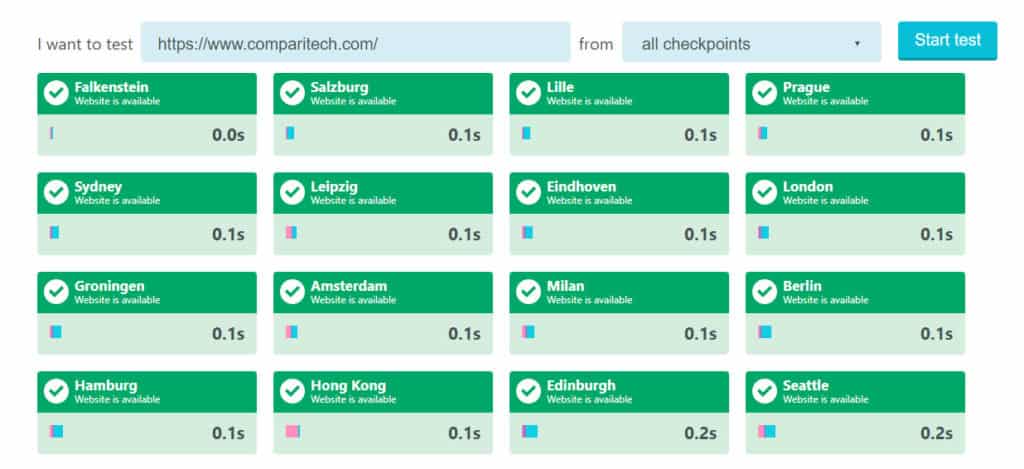
Ovo može biti osobito korisno ako trebate utvrditi zašto neki korisnici mogu doći do vaše web stranice, a drugi ne. Za jednostavniju, ali teže provjeravanje up / down, možete isprobati Down For Every Or Just Me.
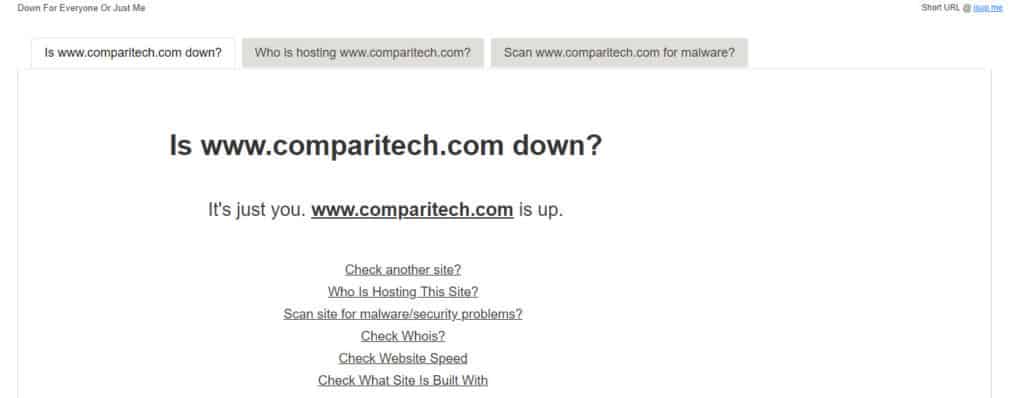
Alternativno, možda želite brz i jednostavan način za testiranje brzine prijenosa i preuzimanja da biste vidjeli imate li problem sa širinom pojasa ili kašnjenjem. Naš test brzine širokopojasne mreže izvrstan je način da se to upravo i pomogne prikupiti novac u dobrotvorne svrhe.
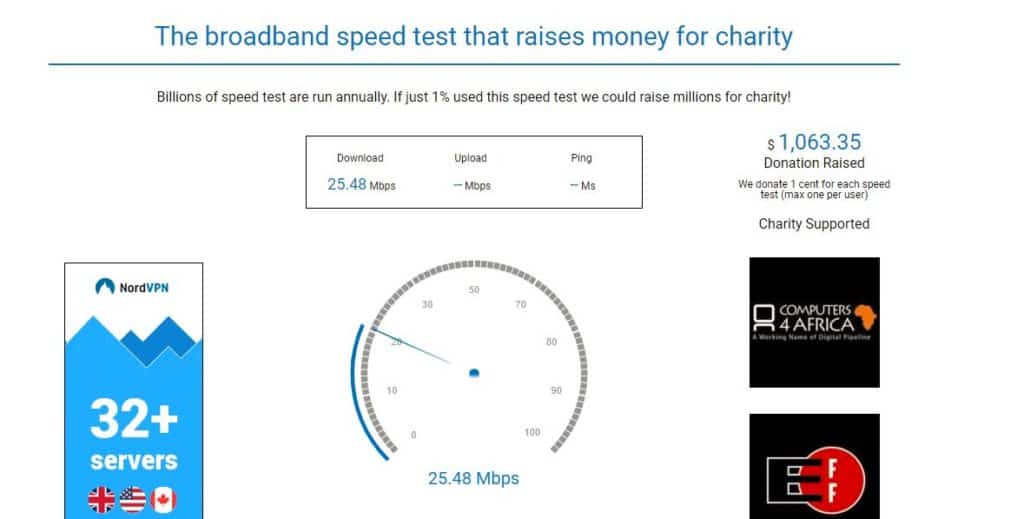
9. Sysinternals
Windows-ovi administratori koji zahtijevaju napredne mrežne alate za dijagnostiku i rješavanje problema dobro će koristiti Microsoftove alate za umrežavanje Sysinternals. Sysinternals uslužni programi uključuju alate koji mogu pomoći u rješavanju problema i konfiguriranje Active Directory-a (AD), poput AD Explorera i AD Insight-a. Ostali alati mogu vam pomoći u izmjeri mrežnih performansi (PsPing), skeniranju dijeljenja datoteka (ShareEnum), daljinskom popisu ili pokretanju procesa (PsTools) i još mnogo toga. Ako vam je potreban samo jedan ili nekoliko uslužnih programa Sysinternals, možete ih instalirati zasebno, za razliku od preuzimanja čitavog Sysinternals Suite.
10. Wireshark
Wireshark je analizator protokola i jedan od alata koji pristupa mrežnim mrežama za organizacije svih veličina kada mrežni problemi moraju biti riješeni uz visoku razinu preciznosti. Prednost korištenja Wireshark-a za analizu mrežnog prometa je ta što ćete moći vidjeti sirove mrežne pakete, a to će vam često omogućiti da identificirate osnovni uzrok problema. To može biti posebno korisno u situacijama kada je nejasno koja aplikacija ne radi ono što bi trebala, ili kad pokušate preokrenuti inženjering funkcionalnosti loše dokumentiranog programa. Tu je pomisao da ćete imati mnogo podataka za raščlanjivanje, pa će biti potrebno nekoliko tehničkih znanja da biste razvili i identificirali važne podatke. Wireshark možete besplatno preuzeti ovdje.
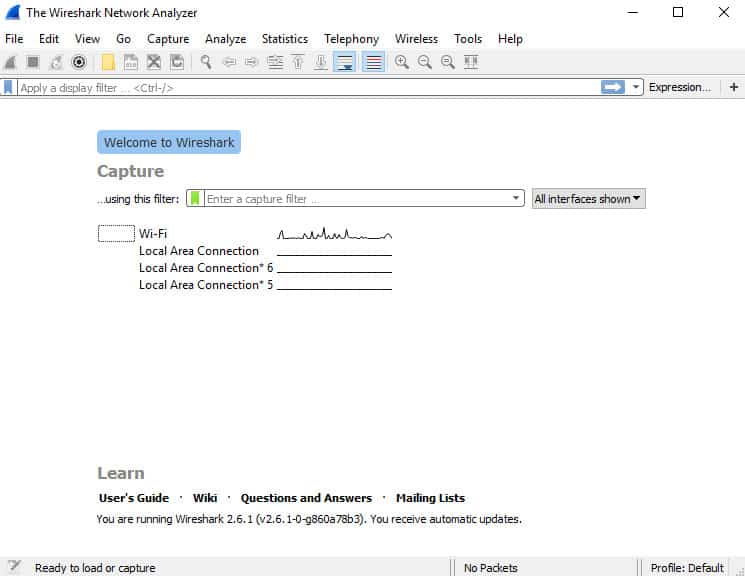
Na operacijskim sustavima Windows, snimke paketa na razini veze pomoću WireSharka često su omogućene pomoću Winpcap-a (potreban je ili Winpcap ili Npcap). Uz omogućavanje WireShark-a na Windows-u, Winpcap može omogućiti snažni alatni program narednog retka Windump koji je Windows odgovor na popularni program tcpdump koji se nalazi na mnogim * nix operativnim sustavima. Ako želite dublje zaroniti na Winpcap, Windump i tcpdump, pogledajte naš nedavni članak o sniffers paketima i mrežnim analizatorima.
Iako je WireShark odličan alat, generirani podaci nisu uvijek najlakši da ih razumiju neupućeni. Ako tražite način za bolju vizualizaciju i raščlanjivanje podataka prikupljenih pomoću WireShark-a, SolarWinds preglednik vremena odgovora može vam pomoći. Ovaj alat omogućuje korisnicima učitavanje i analizu .pcap datoteka i omogućuje jednostavno čitanje sažetaka vremena odgovora i volumena podataka..
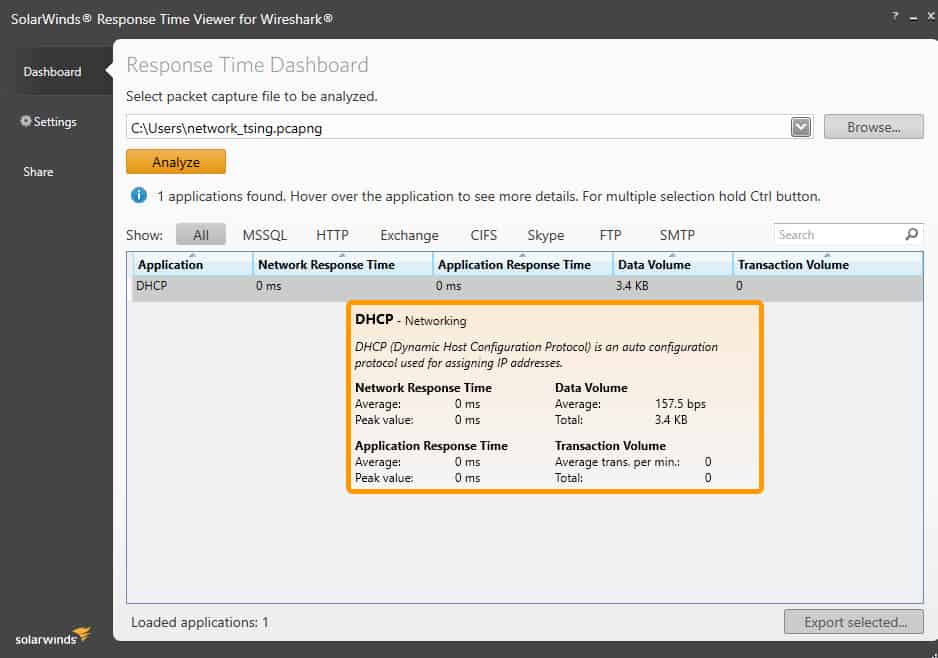
Preglednik vremena odziva SolarWinds za WireSharkDownload BESPLATNI alat
11. Nmap
Nmap je popularni alat za nadzor sigurnosti i istraživanje mreže objavljen pod prilagođenom licencom otvorenog koda koja se temelji na GPLv2. Iako su najpopularniji slučajevi upotrebe nmap-a sigurnosno skeniranje i penetracijsko testiranje, to može biti korisno i kao mrežni alat za rješavanje problema. Na primjer, ako se bavite nepoznatom aplikacijom i želite saznati koji se servisi pokreću i koji su portovi otvoreni, nmap vam može pomoći. Sam Nmap koristi sučelje naredbenog retka (CLI), ali to ne znači da nemate sreće ako preferirate grafičko korisničko sučelje (GUI). Zenmap je službeni nmap GUI i dobar je način za početnike za početak rada s nmap-om. Više o Zenmap-u i dublji zaron na nmap-u potražite u našem 10 najboljih besplatnih provjera luka za [year]. članak.
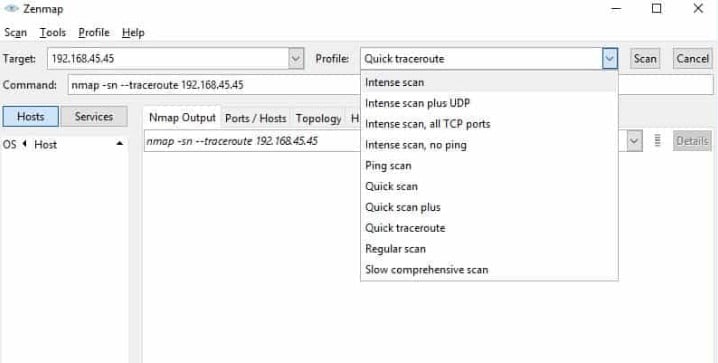
Sažetak
Alati o kojima smo ovdje raspravljali su sjajni u vašem mrežnom okviru alata i preporučujemo da ih isprobate sljedeći put kad se budete bavili scenarijem rješavanja problema grebanja u glavi. Jesmo li ostavili neki od vaših omiljenih alata za rješavanje problema s mrežom ili imate pitanja o alatima koje smo ovdje spomenuli? Javite nam se u odjeljku s komentarima u nastavku.